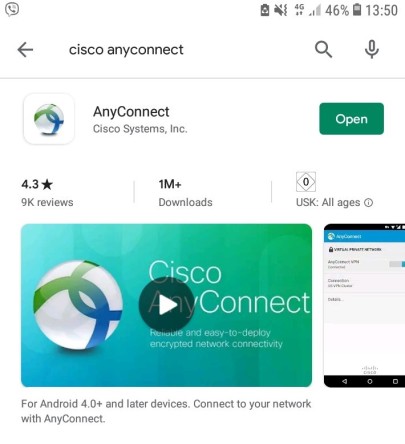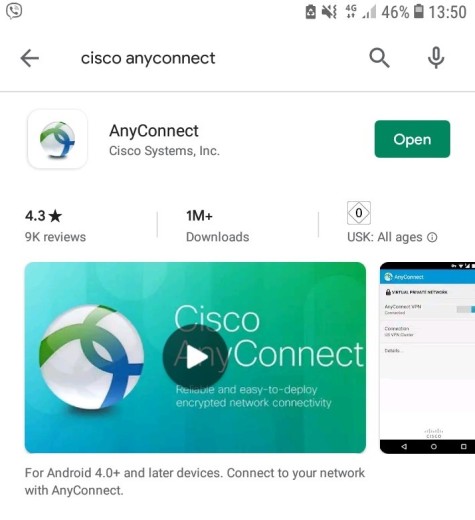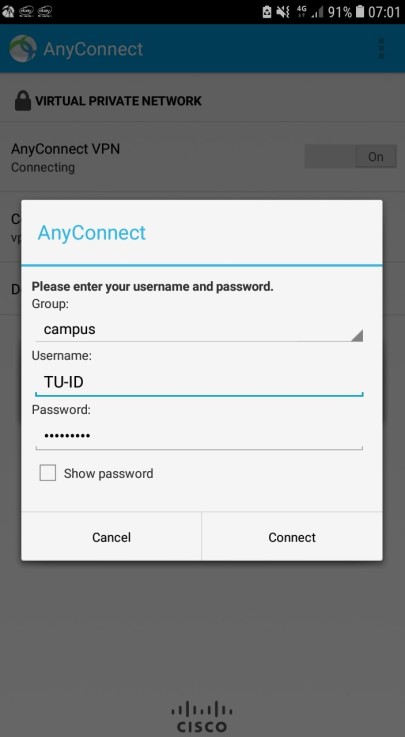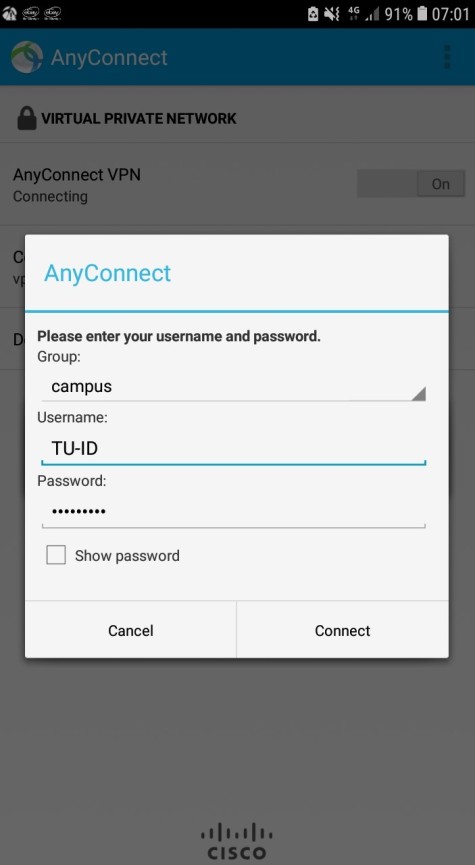Anleitung
Die nachfolgende Anleitung beschreibt die Vorgehensweise auf einem Samsung Smartphone mit der Android-Version 8.0.0
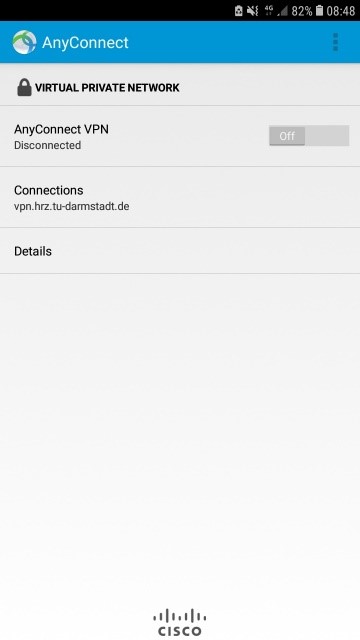
- Öffnen Sie nun den Cisco Secure Client und wählen Sie die Option „Neue VPN-Verbindung hinzufügen …“.
- Die Serveradresse: vpn.hrz.tu-darmstadt.de
- Zertifikatsprüfung: automatisch
- Authentifizierung: EAP-AnyConnect
- Klicken Sie anschließend auf „Fertig“.
- Nun sollte das Anmeldeformular erscheinen.
- Geben Sie als Benutzernamen Ihre TU-ID an.
- Die beiden Gruppen „campus“ und „extern“ entsprechen den bereits bekannten und genutzten VPN-Profilen.
- Bestätigen Sie Ihre Eingaben; Sie sollten nun automatisch verbunden werden.